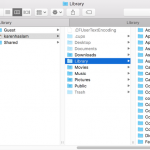Μόλις μάθετε πώς να κάνετε στιγμιότυπο οθόνης σε Mac, με κάθε τρόπο (υπάρχουν περισσότερα από μερικά), θα έχετε μια εμπειρία που έρχεται πολύ βολική. Ως κάτοικος Mac Power του Tom’s Guide, έχω κυριαρχήσει στην πρακτική και χρησιμοποιώ τις δεξιότητες για να βοηθήσω την ομάδα να καλύψει ζωντανές εκδηλώσεις.
Ίσως να μην το καταλάβετε στην αρχή, αλλά η γενική προβολή πλήρους οθόνης είναι μόνο ένα από τα τρία είδη στιγμιότυπων οθόνης που μπορείτε να τραβήξετε. Ω, και υπάρχουν τρεις επιλογές στιγμιότυπου οθόνης από τις οποίες μπορείτε να διαλέξετε, για να προσαρμόσετε πλήρως τη διαδικασία.
Πώς να κάνετε στιγμιότυπο οθόνης σε Mac: στιγμιότυπο οθόνης πλήρους οθόνης
- Εκτελέστε τη συντόμευση πληκτρολογίου Command + Shift + 3 για να λάβετε μια εικόνα της οθόνης του Mac σας, καθώς και εικόνες για οποιαδήποτε συνδεδεμένη οθόνη.
- Η εικόνα θα εμφανιστεί στην επιφάνεια εργασίας σας, εκτός εάν αλλάξετε τις προτιμήσεις σας, όπως θα φτάσω παρακάτω.
- Ο ευκολότερος τρόπος για στιγμιότυπο οθόνης σε Mac είναι επίσης ο πιο… καλά, περιεκτικός.
Πώς να κάνετε στιγμιότυπο οθόνης σε Mac: προεγκατεστημένο στιγμιότυπο οθόνης
Εκτελέστε τη συντόμευση πληκτρολογίου Command + Shift + 4.
- Κάντε κλικ και σύρετε την επιφάνεια αφής ή το ποντίκι σας για να επιλέξετε την περιοχή που θέλετε να καταγράψετε και αφήστε το.
- Το στιγμιότυπο οθόνης σας θα εμφανιστεί στην επιφάνεια εργασίας σας, αν και μπορείτε να το ρυθμίσετε να εμφανίζεται κάπου αλλού, όπως θα εξηγήσω παρακάτω.
- Η προτιμώμενη μέθοδος στιγμιότυπου οθόνης, επειδή αφαιρεί όλες τις ανάγκες για αλλαγή μεγέθους του καμβά της εικόνας σας μετά, μετατρέπει το ποντίκι σας σε ένα σύνολο σταυρωτών.
Εάν θέλετε να καταγράψετε το ίδιο μέρος της οθόνης σας επανειλημμένα, υπάρχει ένας ακόμη καλύτερος τρόπος για να τραβήξετε αυτό το τέχνασμα και είναι το μυστικό όπλο μου για τη γρήγορη λήψη προ-περικομμένων στιγμιότυπων οθόνης.
Εκτελέστε τη συντόμευση πληκτρολογίου Command + Shift + 5.
- Στο αναδυόμενο μενού, επιλέξτε “Λήψη επιλεγμένου τμήματος”, η τρίτη επιλογή από τα αριστερά
- Ρυθμίστε το επιλεγμένο τμήμα της οθόνης σύροντας τις γωνίες του πλαισίου.
- Πατήστε Enter.
Επαναλάβετε όσο χρειάζεται, καθώς θα λάβετε ξανά την ίδια περικοπή όταν επιστρέψετε σε αυτό.
Ενώ το Command + Shift + 4 είναι ιδανικό για εφάπαξ στιγμιότυπα οθόνης, αυτή η μέθοδος είναι ιδανική για τη δημιουργία παρτίδων στιγμιότυπων οθόνης εν κινήσει.
Το στιγμιότυπο οθόνης θα εμφανιστεί στην επιφάνεια εργασίας σας – και οποιοδήποτε άλλο Mac